随着办公自动化的普及,Word文档转换成PDF格式已成为日常工作中常见且必要的操作。PDF格式因其跨平台的稳定性和良好的排版效果,被广泛应用于电子合同、报告、简历等多种文档场景中。本文将详细介绍在中国地区如何将Word文档转换成PDF格式的方法及步骤,帮助用户轻松实现文件格式转换。
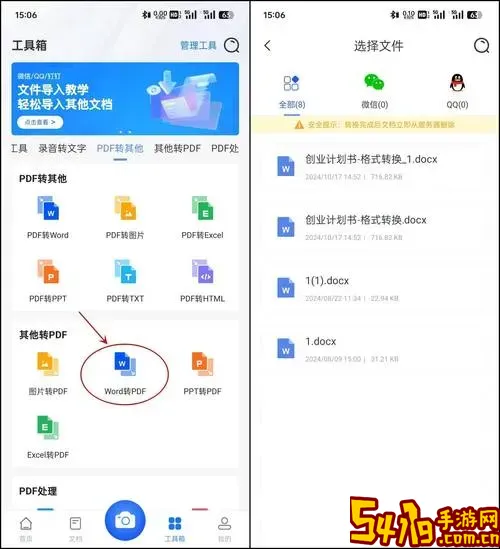
一、为什么要将Word转换成PDF?
Word文档虽方便编辑,但在不同电脑或手机上打开时,有时会出现排版错乱、字体缺失等问题。而PDF文件则能保证文档格式在任何设备上保持一致,且支持密码保护、数字签名等功能,安全性和专业度更高。此外,很多政府、企业对提交的电子文档有明确要求必须为PDF格式,因此掌握转换方法十分必要。
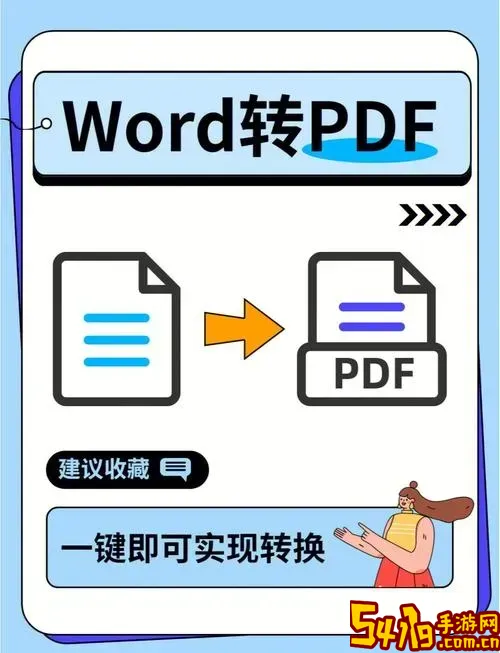
二、Word转换成PDF的常用方法
在中国地区,用户可以根据自己的办公环境和软件习惯选择合适的转换方法。以下几种是最为常用的方式:
1. 使用Microsoft Word内置功能转换
对于安装了正版Microsoft Office办公软件的用户来说,利用Word自身的“另存为”功能转换是最简单快捷的方法。
步骤如下:
打开需要转换的Word文档。
点击左上角“文件”菜单,选择“另存为”。
选择保存的位置,点击“保存类型”下拉菜单,选择“PDF (*.pdf)”。
点击“保存”,即可生成对应的PDF文件。
此方法支持选择是否只导出当前页、是否优化文件大小等选项,灵活性较高,且转换效果好。
2. 利用WPS Office转换
WPS Office作为国产办公软件,具有与Microsoft Office类似的操作界面,并且在中国市场用户广泛。WPS同样支持Word文档一键转换成PDF。
步骤如下:
用WPS打开Word文档。
点击左上角“文件”菜单,选择“导出为PDF文件”。
选择保存路径和转换设置,点击“导出”。
该方法无需安装额外插件,且支持批量转换,便于处理多个文档。
3. 使用在线转换工具
若电脑未安装Office软件,也可以使用诸如“Smallpdf”、“迅捷PDF转换器”、“迅捷在线转换”等国内外在线服务。这类工具无需安装,只需上传文件即可在线转换。
操作步骤:
打开任意浏览器,进入在线PDF转换网站,如迅捷PDF转换器(https://www.xunjiepdf.com)。
点击“Word转PDF”功能,上传目标Word文档。
等待转换完成,下载生成的PDF文件。
使用在线工具时需注意保护个人隐私,避免上传敏感文件。
4. 利用打印为PDF功能
Windows 10及以上系统自带“Microsoft Print to PDF”虚拟打印机,用户可以通过打印功能将Word转成PDF。
步骤:
打开Word文档,选择“文件”-“打印”。
打印机选项选择“Microsoft Print to PDF”。
点击“打印”按钮,在弹出的对话框中选择保存路径并命名文件。
该方法操作灵活,适合不想修改文件格式的场景。
三、转换过程中的注意事项
1. 文件内容安全性:企业用户尤其关注文档的安全性,转换后应核对文档是否有信息丢失或格式错误。
2. 字体兼容性:部分特殊字体若未嵌入PDF,可能导致打开时显示异常,建议使用常见字体或确保字体已嵌入。
3. 文件大小控制:有些在线转换器生成的PDF文件可能较大,可利用压缩工具如迅捷PDF压缩在线服务减小大小。
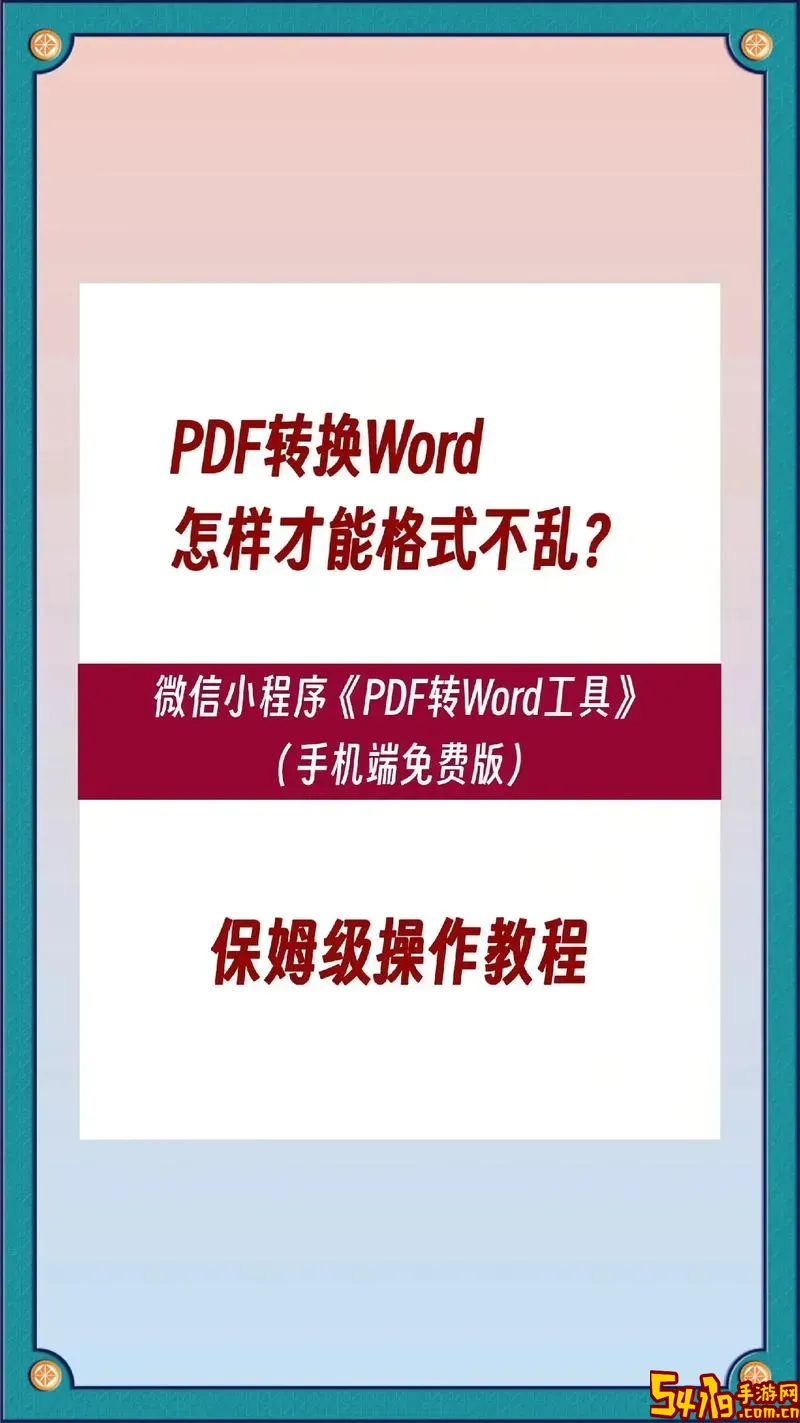
4. 避免敏感资料泄露:在线转换时,应避免上传含有重要隐私或商业机密的内容。
四、总结
总的来说,针对中国地区的办公环境,目前主流的Word转PDF方法主要有Microsoft Word内置导出、WPS Office导出、在线转换以及虚拟打印机方式。每种方法都有其优缺点,用户可根据自己的实际需求自主选择使用。熟练掌握这些操作,不仅提高工作效率,也保障了文档的稳定性与安全性,是现代办公人员必备的技能之一。